
iOS 16, nadchodzący system operacyjny Apple, ma fajne funkcje, a jedną z nich jest dostosowywanie ekranu blokady za pomocą emotikonów. Zgadza się! iOS 16 pozwoli Ci spersonalizować ekran blokady, dodając ulubione emotikony. Pokażemy Ci, jak korzystać z tej zabawnej funkcji.
Powiązany artykuł: Jak wyłączyć automatyczne emotikony w wiadomościach tekstowych iPhone'a?
Jak dostosować swój własny ekran blokady Emoji
Myślałem, że będzie to efekciarski ekran blokady, którego nigdy nie użyję, ale w końcu się w nim zakochałem. Eksperymentowanie z ulubionymi, a nawet ostatnio używanymi emotikonami, w celu stworzenia unikalnego ekranu blokady, który może pomóc wyrazić lub wywołać określone nastroje, to świetna zabawa. Jeśli planujesz na przykład wakacje w tropikach, stwórz je z samolotami, palmami, kwiatami hibiskusa, surferami i falami. Moją ulubioną sztuczką jest dodanie kilku takich samych emotikonów, aby stworzyć zabawny efekt!
- Iść do Ustawienia.

- Uzyskiwać Tapeta.
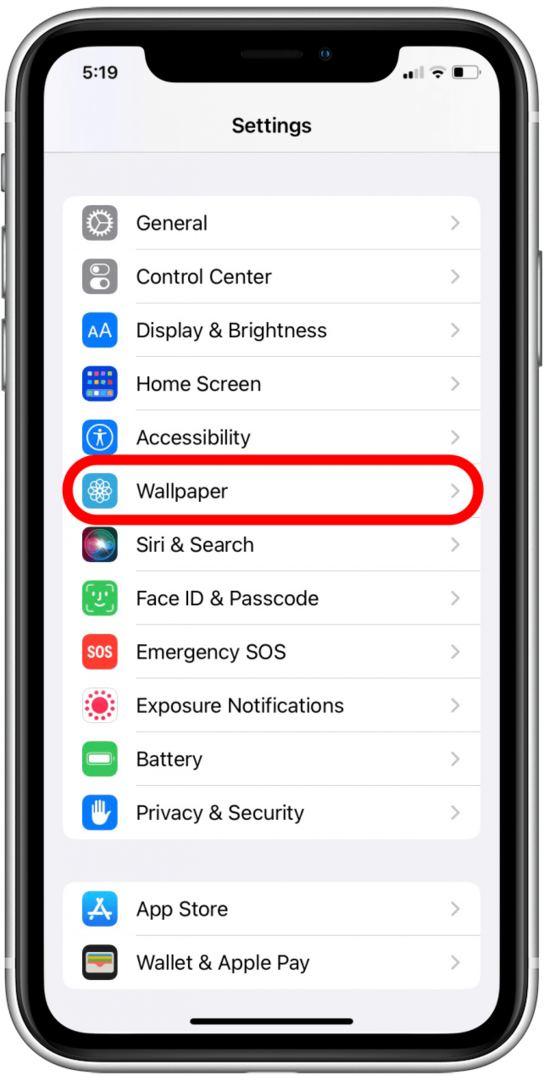
- Uzyskiwać Dodaj nową tapetę.
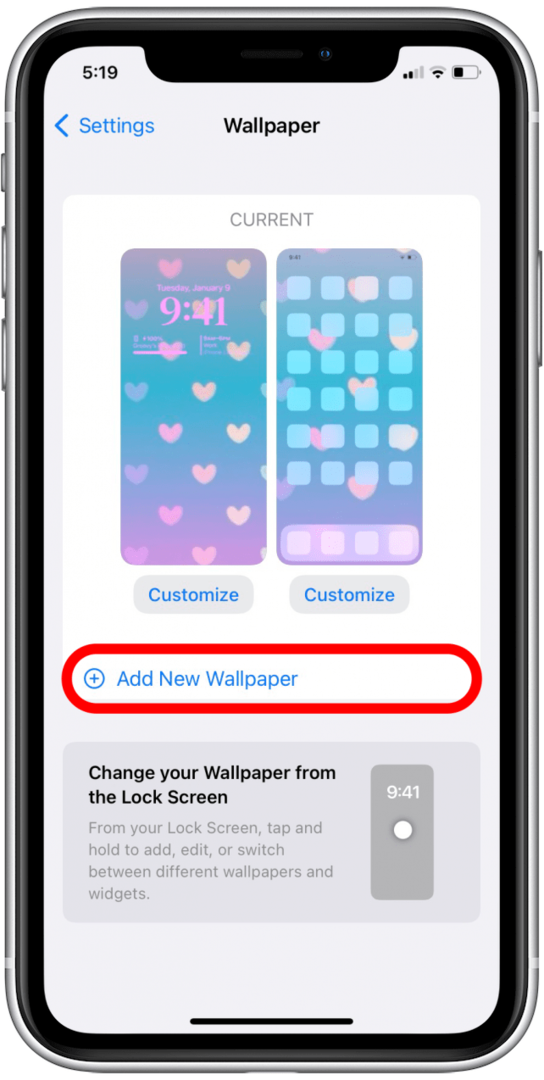
- Upewnij się, że wybrałeś albo wstępnie ustawiona opcja Emoji lub dotknij Ikona emotikonów.
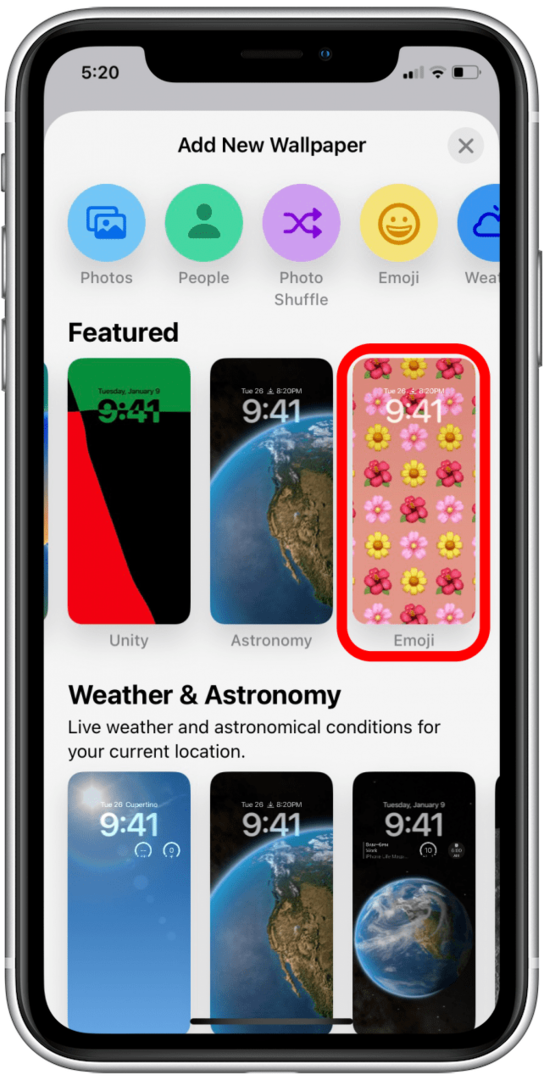
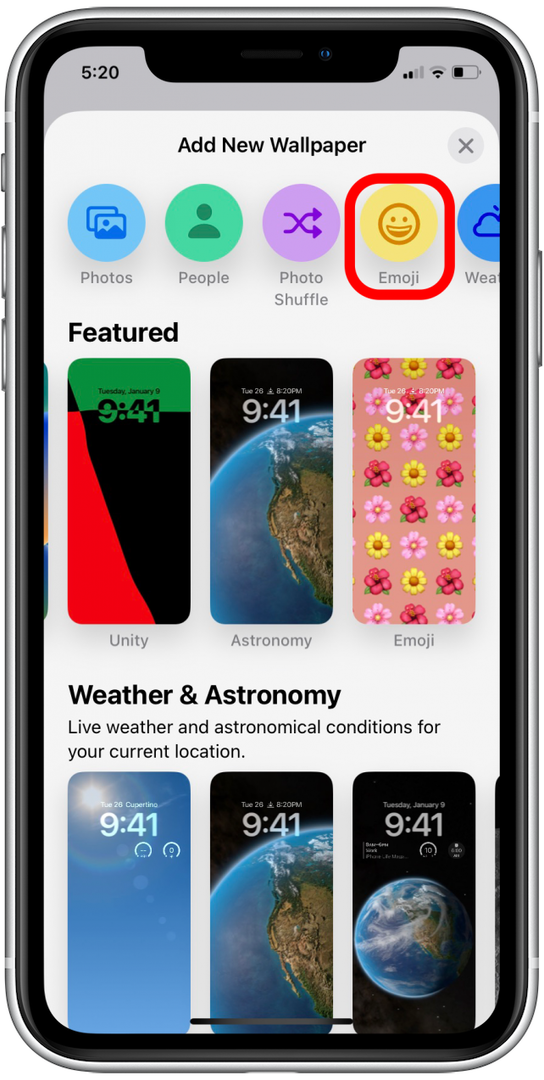
- Stuknij w Ikona emotikonów w lewym dolnym rogu wyświetlacza.
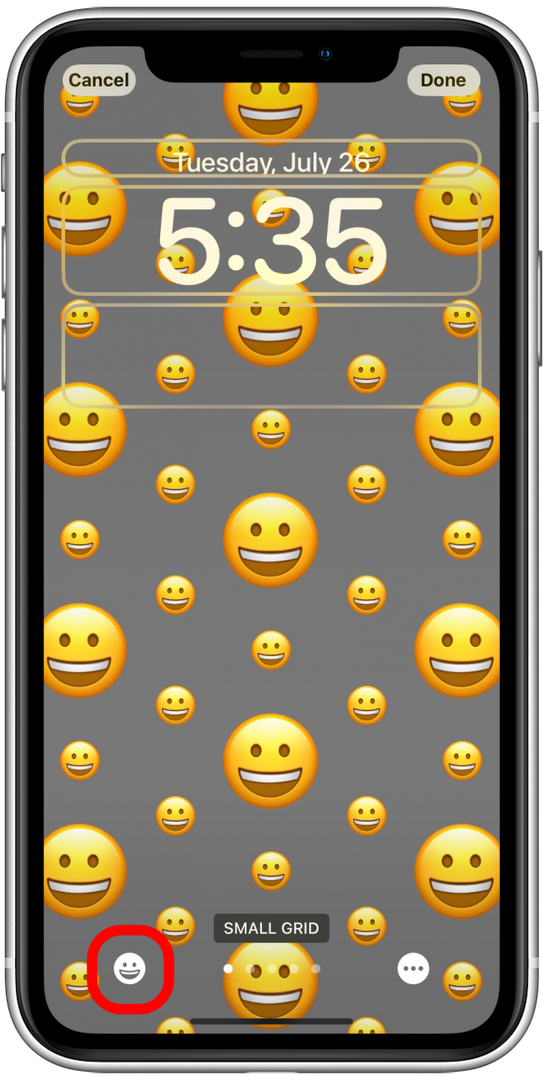
- Tutaj możesz zobaczyć aktualny wybór. Możesz wybrać do sześciu i mogą być powtórzenia, aby uzyskać pożądany efekt. Możesz też użyć tylko jednego, jeśli wolisz.

- Wybierz emotikony, których chcesz użyć, dotykając ich tak samo, jak gdybyś wysyłał SMS-a.
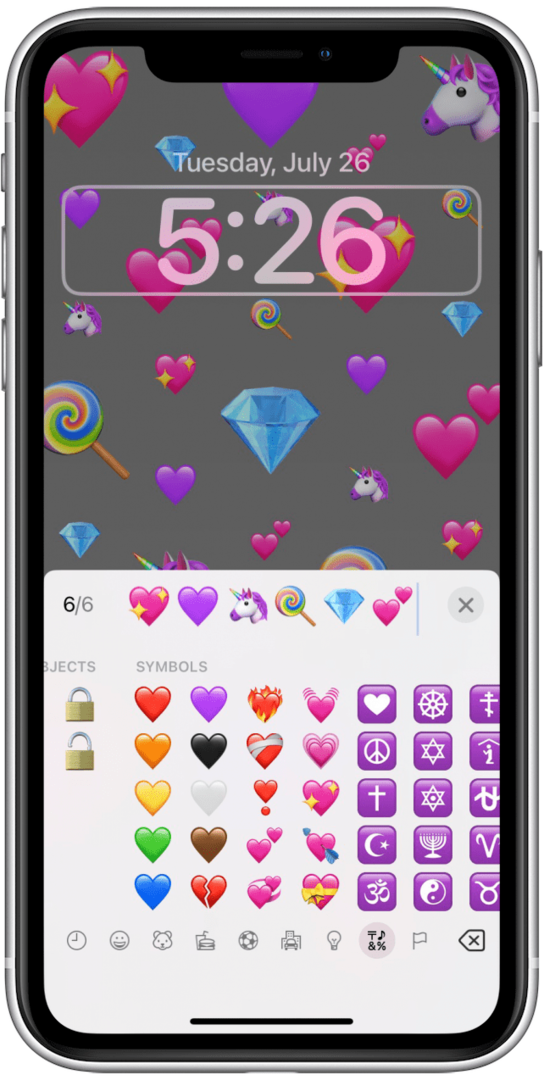
- Jeśli chcesz go usunąć, dotknij Backspace.

- Możesz także dotknąć pola wpisywania, aby wprowadzić nowy emoji pomiędzy poprzednio wybranymi lub usunąć jeden.
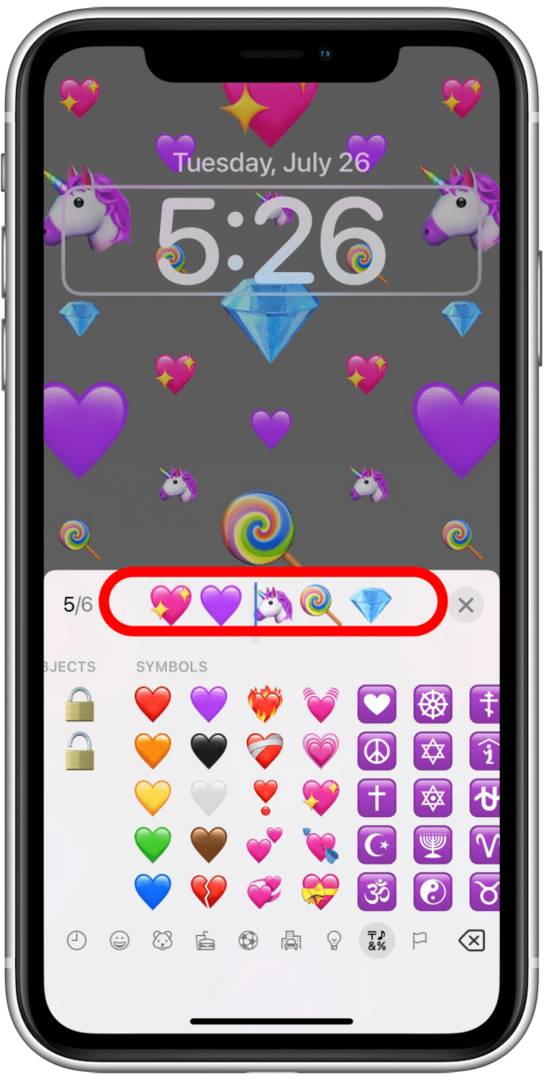
- Podczas dodawania lub usuwania emotikonów zmiany pojawią się w tle.
- Uzyskiwać X lub tło, gdy jesteś zadowolony z wyboru emoji.
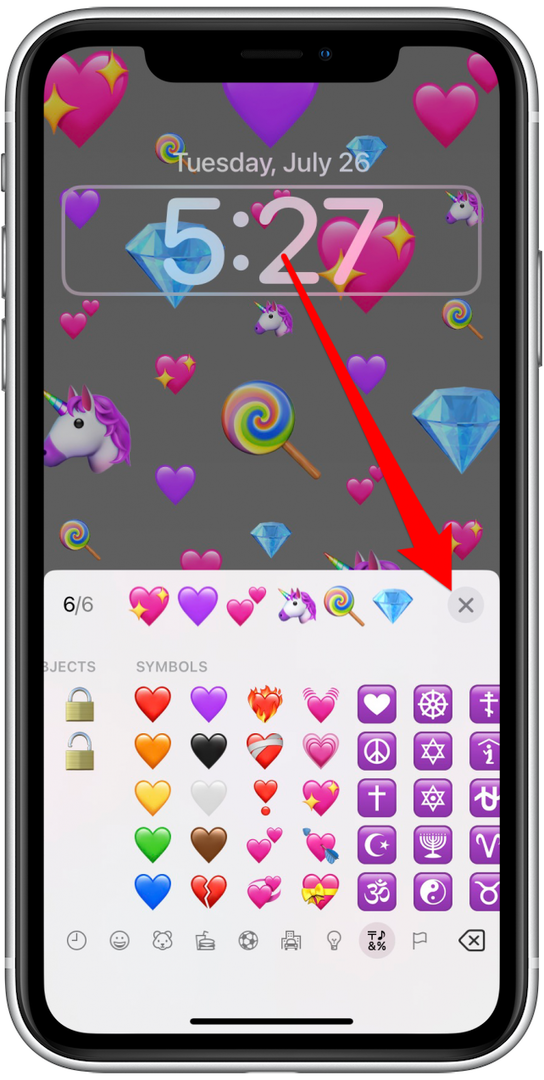
- Przesuń palcem w lewo po środku ekranu, aby zobaczyć różne opcje konfiguracji. Wartość domyślna to Mała siatka.
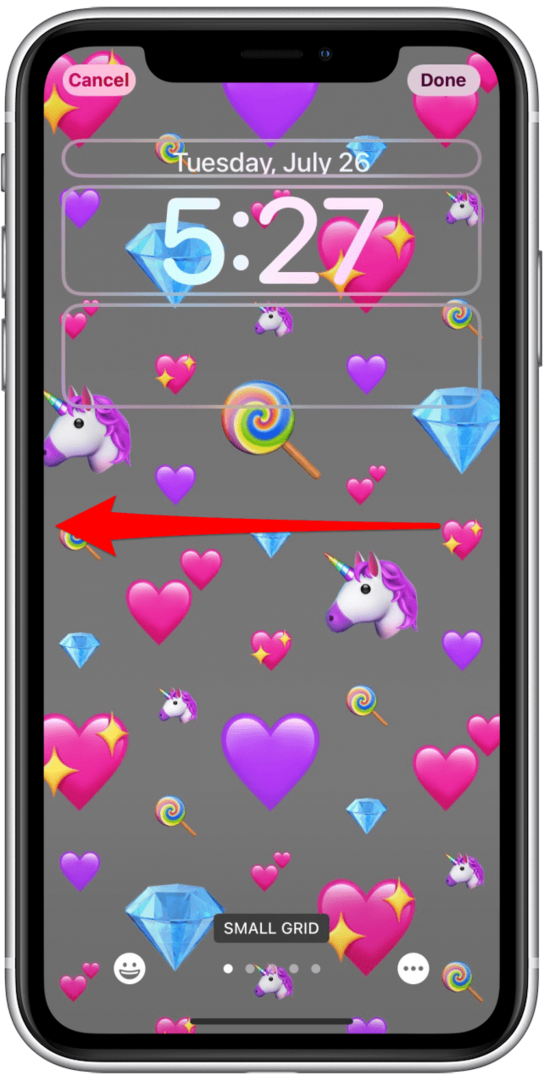
- Potem jest średnia siatka.
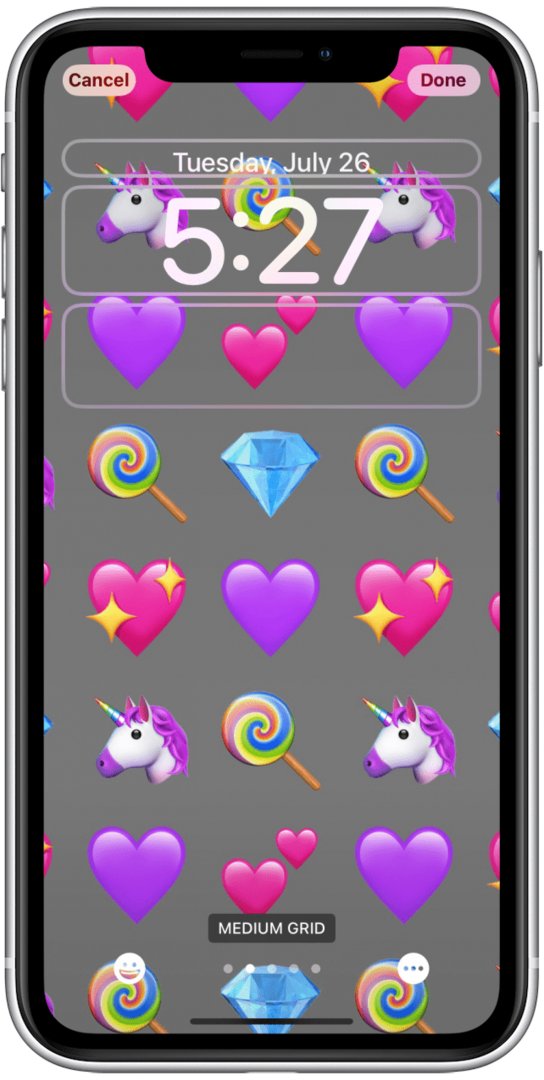
- Następna jest duża siatka.

- Jest też jeden o nazwie Pierścienie.
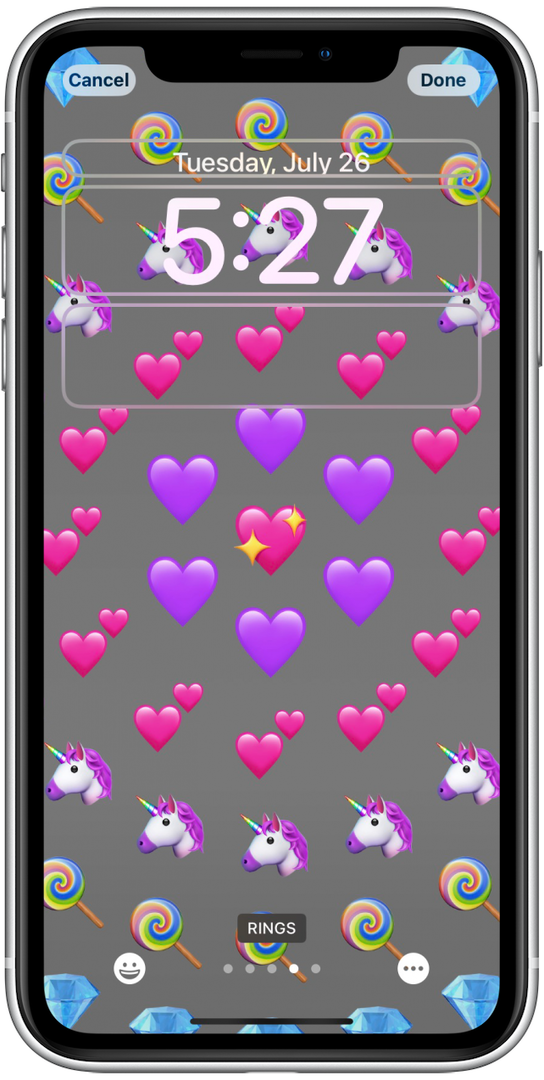
- Wreszcie jest Spiral.
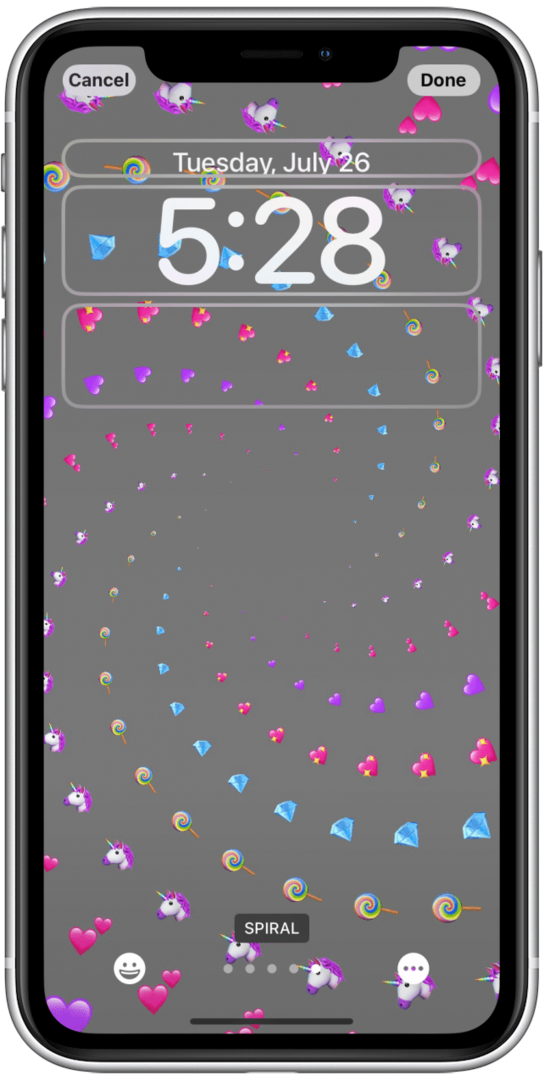
- W dowolnej konfiguracji możesz dotknąć więcej ikon.
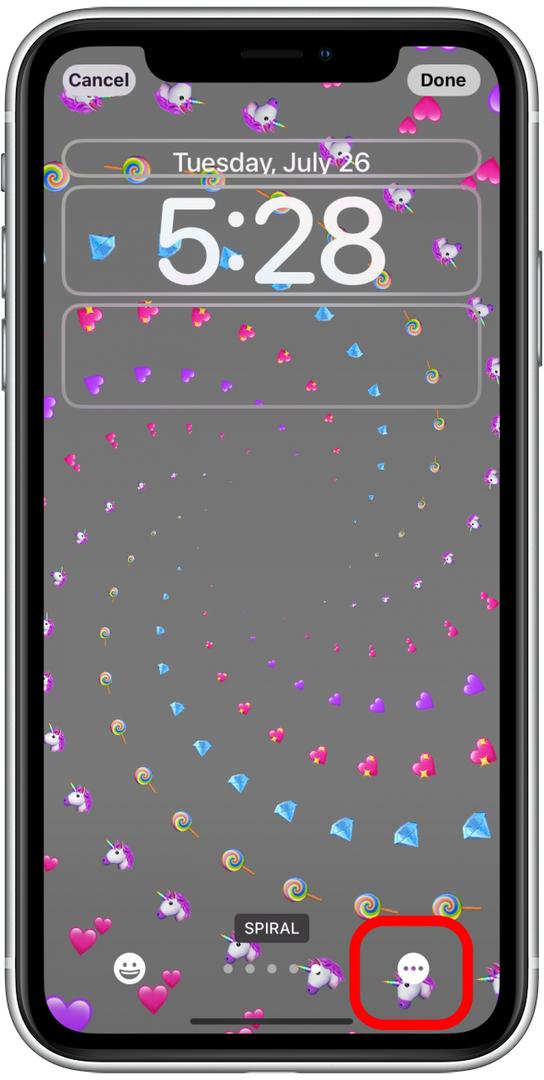
- Uzyskiwać Tło.
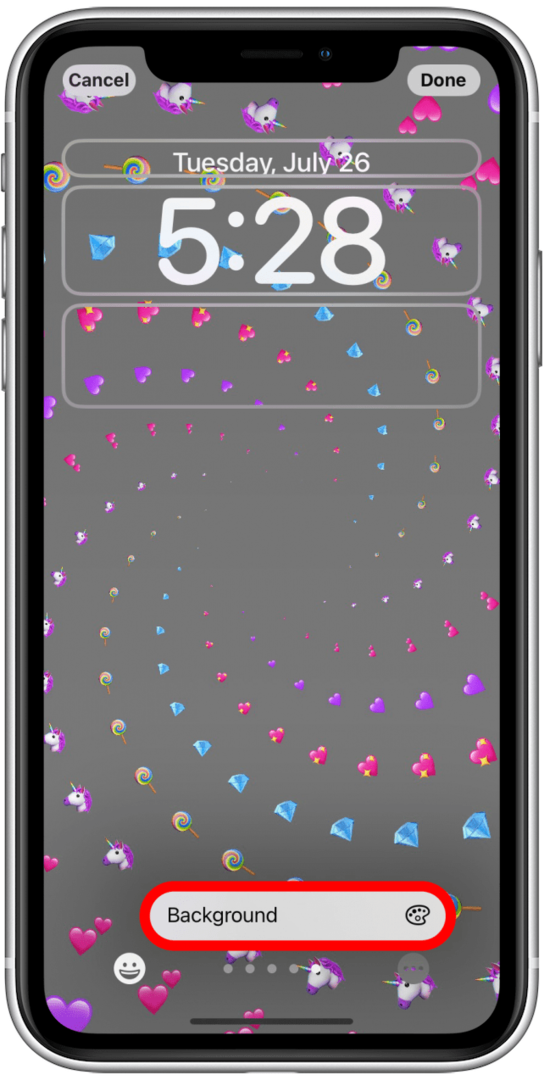
- Tutaj możesz wybrać jedną z 18 opcji kolorystycznych.
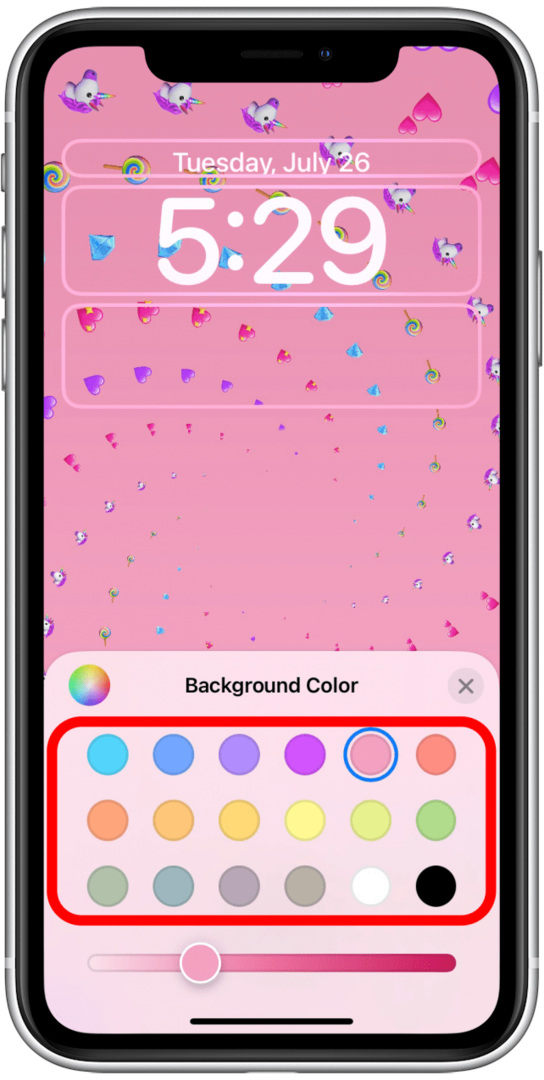
- Możesz przenieść suwak aby rozjaśnić lub przyciemnić kolor tła.
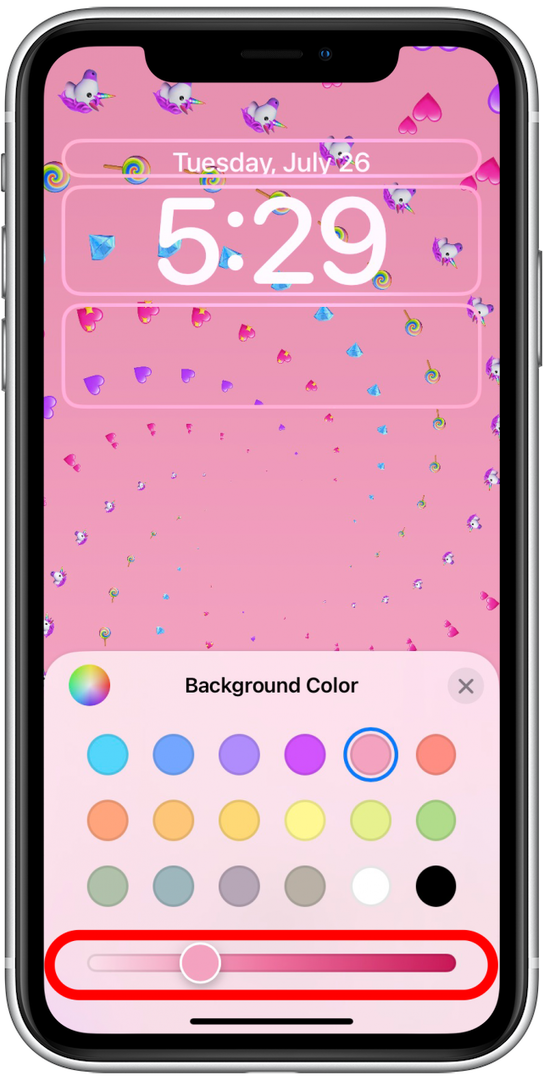
- Możesz także dotknąć tęczowe koło aby uzyskać dostęp do bardziej zaawansowanego wyboru kolorów.
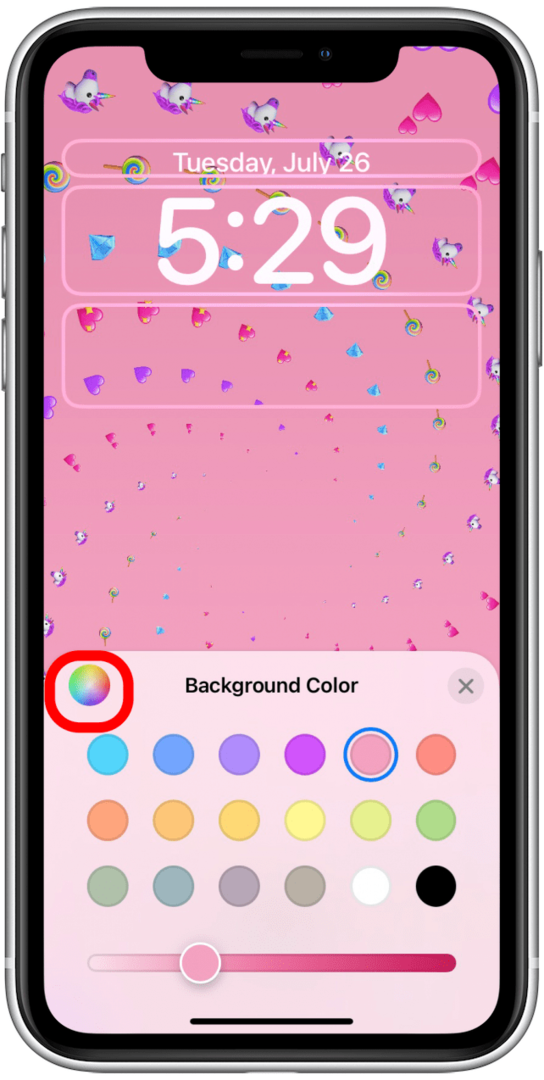
- Uzyskiwać X lub tło, gdy jesteś zadowolony z wyboru tła.

- Uzyskiwać Gotowe.

Aby dowiedzieć się więcej o wszystkich ustawieniach tutaj, zapoznaj się z instrukcjami w sekcji Jak zmienić czcionkę i kolor ekranu blokady.